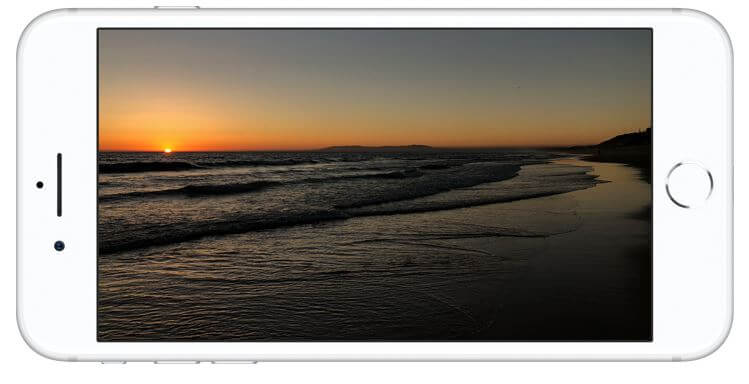Jak odzyskać usunięte pliki z iPhone'a 8
Przez Vernon Roderick, Ostatnia aktualizacja: 23 sierpnia 2019 r
„Jestem nowy w całym tym iPhonie, właściwie jestem całkiem nowy w całym smartfonie. Jestem jedną z tych osób, które mają starszy model telefonów, ten z touchpadem i tym podobne. wszystko było w porządku, dopóki w końcu mnie nie zaskoczyło. Cóż, należy się spodziewać, mam ten telefon od kilku lat. Moim jedynym problemem jest to, że kupiłem iPhone'a 8, pomyślałem, że równie dobrze mogę od kiedy nie aktualizowałem od lat, ale wygląda na to, że skończyłem z usuwaniem wielu plików, o których nie chciałem wiadomości, Łączność, zdjęcia, Boże, lista jest długa. Jestem niezdarny i potrzebuję pomocy! ”
IPhone 8 to niesamowity smartfon, który może zrobić wszystko, co chcesz. Prosta i elegancka konstrukcja przyciągnęła weteranów i nowych użytkowników. Nie zapominajmy też, że moc za ekranem jest również dość zadziwiająca.
Oczywiście aplikacje, które można pobrać na iPhone'a, również się rozwijają, masz tak wiele opcji do wyboru, że jest prawie duszny. Istnieją aplikacje do gier, różne aplikacje społecznościowe, ulepszanie zdjęć, edukacja, a lista ciągle się zmienia. Mimo że wszystkie są całkiem świetne, nie pomaga nam to tak samo łatwo usuwać lub usuwać pliki, których tworzenie zajęło trochę czasu, takie jak lista kontaktów lub zdjęcia. Wszyscy wiemy, jak starannie zapełniamy pamięć telefonu zdjęciami, które chcemy zachować, liczbą ważnych osób, z którymi zawsze chcemy pozostać w kontakcie, wiadomościami, których nigdy nie da się zastąpić i wiele więcej. Jednak w miarę ich rozwoju wszystko może się zawalić i wszystko może równie łatwo zniknąć.
Jak odzyskać usunięte pliki z iPhone'a 8
Część 1. Możliwe przyczyny utraty plików z iPhone'a 8Część 2. Odzyskaj usunięte pliki z konta iCloudCzęść 3. Odzyskaj usunięte pliki z iPhone'a 8 za pomocą FoneDog RecoveryCzęść 4. Przywróć usunięte pliki z iPhone'a 8 poprzez plik kopii zapasowej iTunesCzęść 5. Napraw usunięte pliki z iPhone'a 8 za pomocą iCloud BackupPrzewodnik wideo: Jak odzyskać usunięte pliki z iPhone'a 8
Część 1. Możliwe przyczyny utraty plików z iPhone'a 8
Usunięty przypadkowo - Zdarza się nam najlepiej, czasem jesteś po prostu zbyt zajęty. Z jednej strony sprawdzasz stare zdjęcia, które uwielbiasz na iPhonie 8, z drugiej strony wciąż jesteś w trakcie czyszczenia kosza na swoim laptopie. Twoja uwaga znika, a zamiast tego przypadkowo usuwasz pliki. Nie chciałeś, ale to po prostu ... stało się.
Reformat - Nawet iPhone'y 8 trzeba czasem sformatować, tak po prostu jest. Ponieważ iPhone 8 jest dość nowy, dość często trzeba go ponownie sformatować tak wcześnie, ale z drugiej strony zawsze warto zacząć od nowego telefonu. Niestety zapomniałeś wykonać kopię zapasową wszystkiego. Łapanie tchu...
Aktualizacja telefonu - W końcu przeszedłeś, to świetnie, masz najnowszego iPhone'a 8 i jesteś obok siebie. Naciskasz przycisk przywracania, mając pewność, że jesteś w dobrej formie. Gdy tylko zakończy się ładowanie, zauważysz, że brakuje Ci jednej lub dwóch liczb, poczekaj, jakbyś nie mógł znaleźć niektórych wiadomości, brakuje jeszcze kilku plików. Świetnie, coś poszło nie tak.
Aktualizacja systemu iOS - Czasami zdarza się, że podczas ważnej aktualizacji systemu operacyjnego niektóre osoby doświadczyły utraty pliku. Przyczyny są niepewne, ale w międzyczasie analizuje się, czy nie wygląda na to, że odzyskają ten plik.
Uszkodzone dane - Kolejna niepewność, która może przytrafić się prawie każdemu, dlaczego tak się dzieje, można wyjaśnić na wiele sposobów i nie można wyjaśnić na jeszcze kilkanaście innych sposobów. Czasami tak się dzieje.
Zepsuty telefon - Są opowieści o tych, którzy dostają iPhone'a 8, jakkolwiek szczęśliwy, z zaledwie kilkoma sekundami w rękach i wtedy, gdy dochodzi do tragedii, zupełnie nowy iPhone 8 spada na ziemię i rozlega się bicie serca, deszcz zaczyna padać, wiatr wieje ... może nie tak dramatycznie, ale zupełnie nowy, zepsuty telefon to coś, co naprawdę jest do bani i przykro mi to mówić, jesteś właścicielem tego telefonu.
Może być wiele innych przyczyn, które mogą być kombinacją dowolnego z powyższych powodów, a może nawet zupełnie nowe powody, dla których usuwasz pliki na iPhonie 8. W tym momencie może to nie mieć znaczenia szukają na razie sposobu na odzyskanie usuniętych plików.
Na szczęście znalazło się kilka dostępnych opcji.
Część 2. Odzyskaj usunięte pliki z konta iCloud
The iCloud jest całkiem świetnym wynalazkiem dla użytkowników iPhone'a i jest doskonałym miejscem do przechowywania kopii zapasowej. Dla tych, którzy nie są zaznajomieni, iCloud to wirtualne miejsce do przechowywania danych online, w którym można umieścić zapisane informacje, takie jak zdjęcia, wiadomości, kontakty i inne, za nazwą użytkownika i hasłem. Miejsce jest ograniczone, chyba że zapłacisz za więcej, ale poza tym jest to coś, co dostaje większość użytkowników iPhone'a, ponieważ pierwsze kilka koncertów to bezpłatne miejsce do przechowywania, 5 koncertów, jeśli to jeszcze nie zostanie zaktualizowane, to zwykły standardowy rozmiar.
Większość użytkowników iPhone'a jest proszona o podanie nazwy użytkownika i hasła podczas konfigurowania iPhone'a, a dla tych, którzy nie mają konta iCloud, możesz je utworzyć bezpłatnie, pod warunkiem, że masz połączenie z Internetem. Mamy nadzieję, że utworzyłeś kopię zapasową plików na iCloud i ta opcja jest idealna dla usuniętych plików. Wykonaj poniższe czynności, aby odpowiednio go odzyskać:
Wyodrębnij usunięte pliki z konta iCloud
Krok 1: Zakładając, że umieściłeś swoje konto iCloud w iPhonie 8, przejdź do „Ustawień” i znajdź opcję „iCloud”.
Krok 2: Znajdź pliki, które usunąłeś, skupmy się na „Kontaktach”, ponieważ jest to prawdopodobnie na górze. Podczas przewijania w dół zauważysz, że przełącznik jest włączony, gdy zalogujesz się na swoje konto iCloud. Po prostu wyłącz go, a zobaczysz ekran ładowania, który informuje, że jest wyłączany.
Krok 3: Pamiętaj, że pojawi się monit z trzema opcjami: „Zachowaj na moim telefonie”, „Usuń z mojego telefonu” i „Anuluj”. Wybierz „Usuń z mojego telefonu”, ta opcja jest idealna, aby nie odzyskiwać usuniętych plików z podwójnymi wpisami
Krok 4: Włącz ponownie „Kontakty” i poczekaj na zakończenie ładowania.
Krok 5: Sprawdź usunięte pliki, w zależności od tego, co chcesz odzyskać, i powinieneś mieć je z powrotem na iPhonie 8.
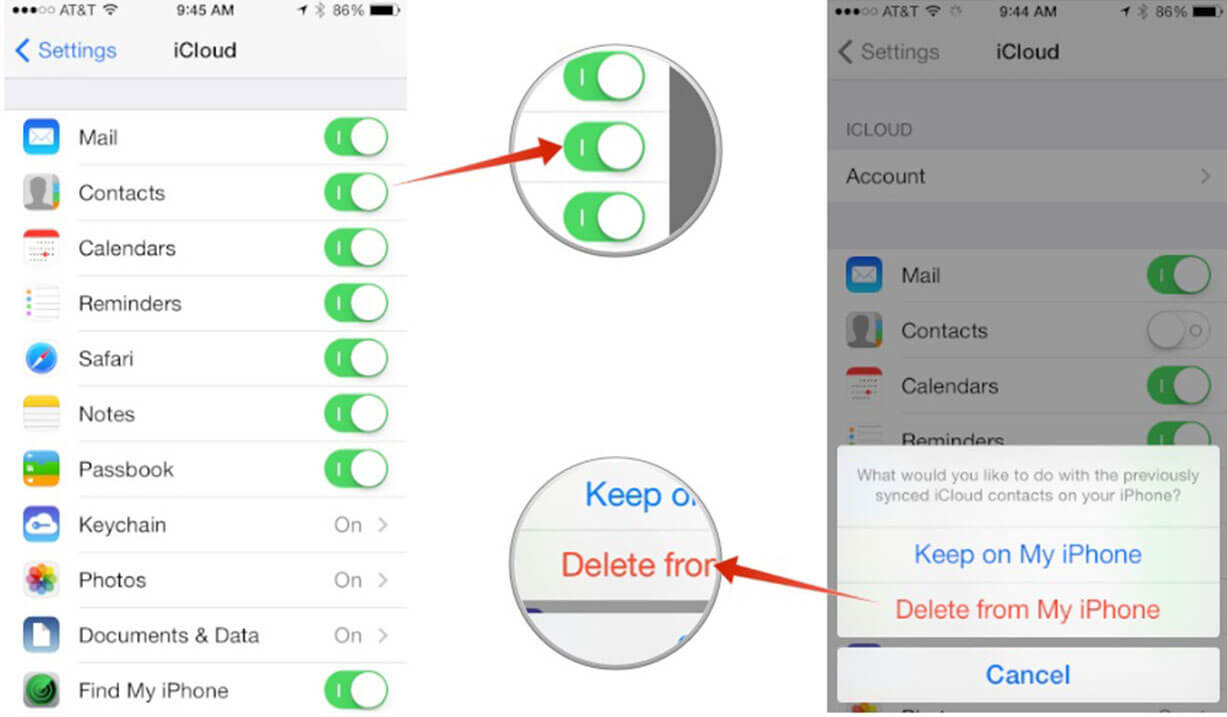
Wyodrębnij usunięte pliki z konta iCloud
To wcale nie było trudne. Z drugiej strony być może wystąpił problem lub nie masz konta iCloud. To też nie problem, wciąż masz do dyspozycji inną opcję.
Część 3. Odzyskaj usunięte pliki z iPhone'a 8 za pomocą FoneDog Recovery
Fonedog iOS Odzyskiwanie danych to program przeznaczony do odzyskiwania skasowanych lub brakujących plików z dowolnego urządzenia z systemem iOS. Większość ludzi nie wie, że po usunięciu lub usunięciu niektórych plików z iPhone'a nie zniknęły one całkowicie. Nadal jest na twoim telefonie, ale po prostu nie można uzyskać do niego dostępu. Pozostanie tam, dopóki nie zostanie usunięty, ponieważ potrzebne jest miejsce lub inny program wymusi usunięcie pliku, nadal można go odzyskać. Wykonaj następujące kroki, aby odzyskać usunięte pliki:
Krok 1: Pobierz i uruchom Fonedog Recovery
Pobierz Fonedog iOS Data Recovery na komputer lub laptop, najlepiej powinien to być komputer lub laptop, który był wcześniej podłączony do iPhone'a 8, to pomoże uniknąć ewentualnych problemów z połączeniem. Po pobraniu i zainstalowaniu uruchom program Fonedog iOS Data Recovery.

Pobierz i uruchom Fonedog Recovery - krok 1
Krok 2: Podłącz iPhone'a 8 do komputera i rozpocznij skanowanie
Podłącz iPhone'a za pomocą oryginalnego kabla USB dostarczonego z iPhone'em 8. Po podłączeniu pojawi się opcja „Rozpocznij skanowanie”i możesz to zrobić, aby kontynuować.

Podłącz iPhone'a 8 do komputera i rozpocznij skanowanie - krok 2
Uwaga: może to zająć trochę czasu, w zależności od ilości danych i informacji, które trzeba będzie przesłać przez Fonedog iOS Data Recovery. W żadnym wypadku nie odłączaj telefonu iPhone 8, ponieważ może to powodować błędy.
Krok 3: Wybierz usunięte pliki do skanowania
Po zakończeniu procesu skanowania możesz wybrać informacje, które chcesz odzyskać. Należy pamiętać, że jest tu wiele opcji i możesz wybrać wiele danych, takich jak wiadomości, kontakty i wiele więcej.

Wybierz usunięte pliki do skanowania - krok 3
Krok 4: Wyświetl podgląd i odzyskaj usunięte pliki z iPhone'a 8
Wybierz usunięte pliki, które chcesz wyświetlić podgląd, poczekaj na informacje i wybierz wpisy, które chcesz odzyskać. Zaznacz je, a następnie kliknij „wyzdrowieć”na dole.
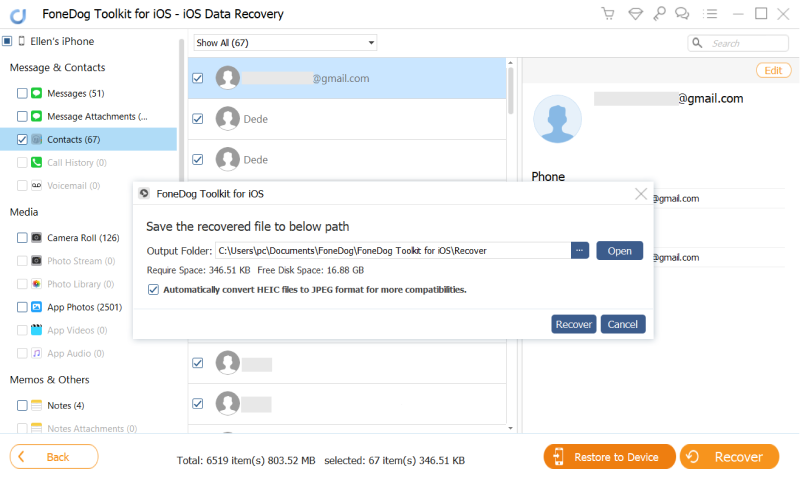
Odzyskaj usunięte pliki z iPhone'a 8 - Krok 5
Po raz kolejny była to dość prosta metoda odzyskania informacji, a dzięki Fonedog iOS Data Recovery masz teraz kilka innych opcji lub sposobów na odzyskanie danych.
Część 4. Przywróć usunięte pliki z iPhone'a 8 poprzez plik kopii zapasowej iTunes
Zakładając, że podłączyłeś iPhone'a 8 do komputera lub laptopa za pomocą iTunes. Oznacza to, że iTunes utworzył kopię zapasową telefonu na komputerze, której można użyć do odzyskania informacji. Wykonaj poniższe kroki, aby uzyskać łatwy przewodnik:
Krok 1: Pobierz i uruchom Fonedog Toolkit
Pobierz Fonedog iOS Data Recovery na komputer lub laptop z już zainstalowanym iTunes, upewnij się, że tak jest, w przeciwnym razie ta opcja nie będzie działać. Zainstaluj i uruchom narzędzie Fonedog iOS Data Recovery.
Darmowe pobieranie Darmowe pobieranie

Pobierz i uruchom Fonedog Toolkit - Krok 1
Krok 2. Wybierz Przywróć plik kopii zapasowej iTunes
Podłącz iPhone'a 8 i wybierz drugą opcję „Odzyskaj z pliku kopii zapasowej iTunes”, a zobaczysz opcje tworzenia kopii zapasowych, które iTunes mógł utworzyć przy ostatnim podłączeniu iPhone'a 8. Wybierz najnowszą lub najbardziej prawdopodobną opcję, a następnie naciśnij „Rozpocznij skanowanie. ”Ponownie proces skanowania może zająć trochę czasu, w zależności od usuniętych plików z kopii zapasowej.

Wybierz Przywróć plik kopii zapasowej iTunes - krok 2
Krok 3. Podgląd i przywracanie usuniętych plików
Wybierz usunięte pliki, które chcesz odzyskać, wyświetl je w oknie podglądu, a następnie zaznacz, a na koniec kliknij „wyzdrowieć„i gotowe.

Podgląd i przywracanie usuniętych plików - krok 3
Tę opcję można wykonać tylko wtedy, gdy iPhone 8 jest często podłączony do iTunes, w przeciwnym razie istnieje jeszcze jedna opcja.
Część 5. Napraw usunięte pliki z iPhone'a 8 za pomocą iCloud Backup
Ta opcja pozwala odzyskać informacje za pomocą Fonedog iOS Data Recovery i iCloud, ponownie postępuj zgodnie z instrukcjami poniżej:
Krok 1: Pobierz i uruchom program Fonedog Recovery i wybierz opcję
Pobierz Fonedog iOS Data Recovery na komputer lub laptop. Zainstaluj i uruchom program. Podłącz iPhone'a 8 i wybierz trzecią opcję „Odzyskaj z kopii zapasowej iCloud”, a pojawi się ekran, na którym musisz podać nazwę użytkownika i hasło, aby kontynuować.

Pobierz i uruchom Fonedog Recovery i wybierz opcję - krok 1
Krok 2: Wybierz typ usuniętych plików do skanowania
Wybierz typ usuniętych plików, które chcesz odzyskać, a następnie kliknij przycisk „Dalej”, aby rozpocząć skanowanie danych iCloud. Zajmie to kilka minut.

Wybierz typ usuniętych plików do skanowania - krok 2
Krok 3: Podgląd usuniętych plików i naprawa na komputerze
Wybierz rodzaj usuniętych plików, które chcesz odzyskać, przeczytaj w oknie podglądu, abyś mógł zdecydować, który konkretny plik chcesz odzyskać. Zaznacz wybrane usunięte pliki i naciśnij „wyzdrowieć„i gotowe.

Podgląd usuniętych plików i naprawa na komputerze - krok 3
Teraz masz 4 opcje odzyskiwania skasowanych plików, mam nadzieję, że teraz twój iPhone 8 jest tak samo niesamowity, jak wtedy, gdy wszystkie twoje pliki nadal tam były.
Przewodnik wideo: Jak odzyskać usunięte pliki z iPhone'a 8
Zostaw komentarz
Komentarz
iOS Odzyskiwanie danych
3 Metody odzyskiwania usuniętych danych z iPhone'a lub iPada.
Darmowe pobieranie Darmowe pobieranieGorące artykuły
- Jak przenieść zdjęcia z iCloud na PC
- Najważniejsze wskazówki dotyczące wybierania wszystkich na zdjęciach iCloud
- Rozwiązany! Jak odzyskać usunięte wiadomości tekstowe z iPhone'a
- Jak naprawić iPhone nadal usuwa moje wiadomości w 2020 roku
- Jak odzyskać usunięte wiadomości z iPhone'a XS
- Jak usunąć usunięte wiadomości bez kopii zapasowej [Krótki przewodnik]
- 2020: Najlepsze oprogramowanie do odzyskiwania wiadomości tekstowych Bezpłatne pobieranie
- Najlepsze oprogramowanie iPhone Text Recovery w 2020 roku
/
CIEKAWYDULL
/
PROSTYTRUDNY
Dziękuję Ci! Oto twoje wybory:
Doskonały
Ocena: 4.6 / 5 (na podstawie 82 oceny)